Cara Terbaru Membuat Game 2D Platformer Sederhana dengan Unity PART 2
Cara membuat game 2D platformer dengan unity – Halo halo selamat datang kembali sobat di beelancah.com “grow smart with your passion” blog yang berbagi tentang tutorial membuat game menggunakan software unity3d. Ini adalah postingan lanjutan dari postingan saya sebelumnya yaitu tentang membuat game 2D platfomer dengan unity.
Untuk sobat yang belum membaca dan mempraktekan PART 1 dari tutorial ini, monggo sobat cek terlebih dahulu melalui link berikut
Pada tutorial sebelumnya kita telah belajar bagaimana caranya import asset ke unity, setelah itu kita lanjutkan dengan meletakkannya di dalam scene, terus kita lanjutkan mengubah ukuran Camera, juga kita fokus membahas bagaimana membuat transisi animasi dari idle ke run atau sebaliknya dan transisi animasi saat akan jump.
Nah untuk PART 2 ini sobat, kita sudah masuk ke bagian coding (menulis kode pemrograman). Jadi nanti kita akan menuliskan beberapa kode pemrograman yang dapat membuat objek Player bergerak dari kiri ke kanan atau kanan ke kiri serta bagaimana Player ini dapat melompat. Tentu bahasa pemrograman yang kita gunakan bahasa pemrograman c# ya.
Untuk yang belum paham tentang bahasa pemrograman ini sobat bisa baca postingan saya tentang dasar-dasar pemrograman c#. Oke terlalu panjang saya basa basinya sobat hehe, sekarang langsung aja kita lanjutkan membuat game 2D platformer dengan unity.
Tutorial Membuat Game 2D Platformer Menggunakan Software Unity PART 2
Langkah 1 :
• Sebelum kita buat script baru, kita pastikan terlebih dulu komponen-komponen yang sudah kita tambahkan ke objek Player pada tutorial sebelumnya sudah ada semua! Kalau belum ada semua lebih baik sekarang sobat tambahkan dulu komponen-komponen tersebut
• Kalau sudah sobat cek dan tambahkan komponen-komponen yang kurang pada objek Player. Kita lanjut lagi dengan membuat satu script baru dengan nama PlayerController, perlu di ingat sobat sebaiknya file ini kita simpan di folder Script yang sudah kita buat sebelumnya
• Kemudian kita buka script PlayerController ini dengan code editor yang sudah terinstall di komputer sobat masing-masing, bisa menggunakan Visual Studio, Monodevelop ataupun Visual Code
• Kalau code editornya sudah terbuka, monggo sobat kopi paste kode berikut! Eitss tunggu2 sobat, kayaknya saya keliru. Maksut saya sebaiknya kode program berikut sobat tulis ulang aja lagi di code editornya gitu :) dan jangan lupa di save
• Beneran ini, kode program di atas jangan sampai sobat kopi paste. Nanti jika kode program tersebut sobat kopi paste pasti bingung dan tidak menutup kemungkinan akan terjadi error merah merah sobat hehehe
• Apakah tutorialnya sudah selesai sampai di sini sobat, tentu belumnya
Langkah 2 :
• Selanjutnya setelah kita save file PlayerController.cs, sekarang kita letakkan filenya ke dalam objek Player. Caranya sobat seleksi terlebih dahulu objek Player lalu di bagian Inspector sobat Add Components terus cari dan pilih PlayerController atau juga bisa dengan DRAG and DROP PlayerController ke bagian Inspector
• Setelah kita buat objek empty untuk feetPos, objek empty ini nanti kita ubah namanya ke jadi feetPos lalu kita posisikan feetPos ini di sekitar telapak kaki Player dan juga jadikan feetPos ini sebagai child dari objek Player kita sobat
• Sebelum kita mengisi nilai masing-masing variabel yang ada pada PlayerController, kita lanjut dulu untuk membuat satu Layer untuk objek ground atau objek yang kita jadikan pijakan
• Cara membuatnya yaitu pertama kita seleksi terlebih dahulu kedua objek ground kita lalu sobat perhatikan di bagian pojok kanan atas ada yang namanya Layer, nah di sebelahnya itukan ada semacam dropdown jadi kita klik itu lalu pilih Add Layer…
• Cara membuatnya yaitu pertama kita seleksi terlebih dahulu kedua objek ground kita lalu sobat perhatikan di bagian pojok kanan atas ada yang namanya Layer, nah di sebelahnya itukan ada semacam dropdown jadi kita klik itu lalu pilih Add Layer…
• Selanjutnya kita tambahkan layernya dengan nama Ground
• Dan jangan lupa sobat, kita seleksi lagi kedua objek ground tadi terus kita pilih Ground pada bagian Layer
• Lanjut lagi sobat, sekarang kita pilih / seleksi objek Player kita dan isikan variabelnya seperti berikut
• Oke sekarang coba kita Play dan lihat hasinya sobat. Ketika kita menekan tomboh A atau arah panah ke kiri maka Player akan bergerak ke kiri
• Dan ketika kita menekan tombol D atau arah panah ke kanan maka Player akan bergerak ke kanan sobat
• Cool enggak, cool dong
• Oh iya sobat, biar pada komponen Rigidbody 2D kita ubah nilai Gravity Scale menjadi 2 dan jangan lupa ceklis Freeze Rotation pada sumbu z agar Player tidak berputar – putar saat di atas pijakan yang tidak seimbang
• Coba kita Play lagi dan lihat dan pahami apa bedanya saat kita Play pertama tadi
• Untuk setiap nilai dari variabel ini sobat tidak harus memberikan nilai yang sama dengan saya, sobat harus eksspejlkfssi
• Eksplorasi, maksut saya gitu sobat
• Lanjut lagi sobat, sekarang kita pilih / seleksi objek Player kita dan isikan variabelnya seperti berikut
• Oke sekarang coba kita Play dan lihat hasinya sobat. Ketika kita menekan tomboh A atau arah panah ke kiri maka Player akan bergerak ke kiri
• Dan ketika kita menekan tombol D atau arah panah ke kanan maka Player akan bergerak ke kanan sobat
• Cool enggak, cool dong
• Oh iya sobat, biar pada komponen Rigidbody 2D kita ubah nilai Gravity Scale menjadi 2 dan jangan lupa ceklis Freeze Rotation pada sumbu z agar Player tidak berputar – putar saat di atas pijakan yang tidak seimbang
• Untuk setiap nilai dari variabel ini sobat tidak harus memberikan nilai yang sama dengan saya, sobat harus eksspejlkfssi
• Eksplorasi, maksut saya gitu sobat
Langkah 3 :
• Langkah ini adalah langkah terakhir pada postingan kali ini sobat, yaitu kita buat script / kode program dengan nama CameraFollow
• Script ini nanti kita tambahkan di objek Main Camera, yang mana nanti objek Camera akan mengikuti kemanapun Player bergerak
• Monggo sobat bisa tulis ulang source codenya, cuman sedikit kok .)
• Jangan lupa di save dan letakkan script ini pada objek Main Camera, lalu kita DRAG and DROP objek Player ke dalam variabel target tadi
Sebenarnya untuk source code Camera Follow ini masih ada yang lebih detail lagi, tapi untuk sekarang cukup ini aja dulunya. InsyaAllah besok-besok saya akan buatkan postingan yang membahas tentang CameraFollow ini. Do’a kan aja sobat semoga yang punya blog ini selalu di berikan kesehatan, rezeki yang lancar dan semangat untuk menulisnya terus bertambah :)
Oke cukup dulu untuk tutorial pada Part 2 ini, saya ucapkan terimakasih telah membaca dan jangan lupa untuk tinggalkan komen sobat agar blog ini dapat berkembang menjadi lebih baik lagi dan juga share postingan ini tentunya sobat.
Sebenarnya untuk source code Camera Follow ini masih ada yang lebih detail lagi, tapi untuk sekarang cukup ini aja dulunya. InsyaAllah besok-besok saya akan buatkan postingan yang membahas tentang CameraFollow ini. Do’a kan aja sobat semoga yang punya blog ini selalu di berikan kesehatan, rezeki yang lancar dan semangat untuk menulisnya terus bertambah :)
Oke cukup dulu untuk tutorial pada Part 2 ini, saya ucapkan terimakasih telah membaca dan jangan lupa untuk tinggalkan komen sobat agar blog ini dapat berkembang menjadi lebih baik lagi dan juga share postingan ini tentunya sobat.


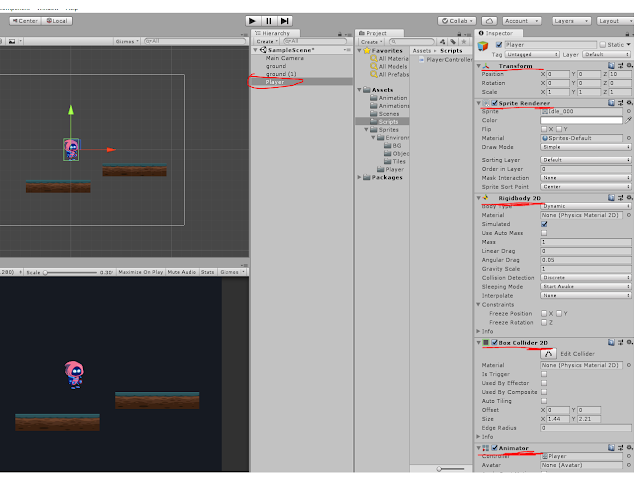
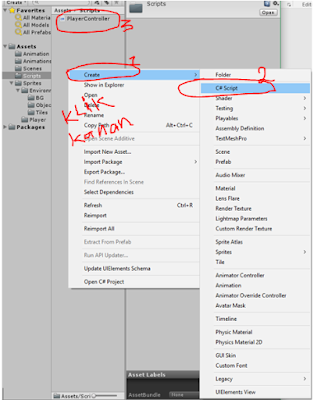
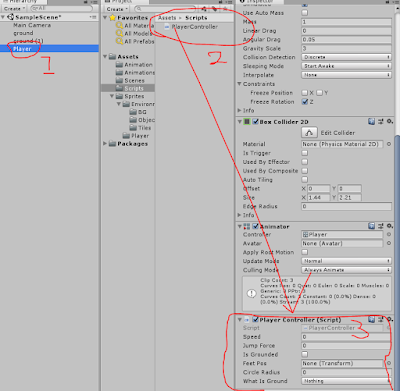
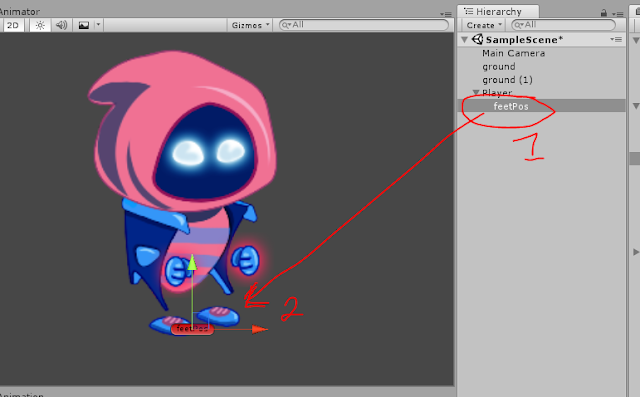







part 3 nya kang?
ReplyDeleteSiap, akan saya usahakan akhir bulan ini Mas..
DeleteDi tunggu :v
DeleteSetahun kemudian..!!!
DeleteMasih tunggu episode berikutnya masih dirilis.
Mohon menunggu
Part 3 nya mana?
ReplyDeleteSorry baru update, ini link untuk Part 3 nya mas..
Deletehttp://www.beelancah.com/2017/04/cara-terbaru-membuat-game-2d-platformer30denganunity3d.html
Gan kok yg feetPos sama circle Radius eror
ReplyDeleteCoba dicek lagi dibagian script dan komponen2 yang ada di Player di bagian Inspectornya gan, diteliti lagi aja. Temen2 yg lain juga ada yang ngalamin gitu
DeleteIni gimana y... scriptnya udah sama persis terus saya drag and drop ke carakternya.sama kaya tutorial.tapi tidak ada menu :speed,fetpos,circle radius dan lain lain.minta no wa kalo ada
ReplyDeleteKalau udah yakin sama persis tapi tetep juga enggak muncul varibelnya, coba di lihat lagi scriptnya gan, udah di save (CTRL + S) atau belum..
Delete